現在管理人は、RSSのフッターに【RSS Footer】というWordPressプラグインを使って盗難対策も兼ねて記事とenjoypclife.netへのリンクを自動的に貼るようにしています。
そんな便利な【RSS Footer】ですが、プラグインの更新を行うと、何やら見慣れぬメッセージが。
RSS Footer has been discontinued and isn’t actively maintained. Please install Yoast SEO as that’s both well maintained and more secure. Import your settings from this plugin, and then disable this plugin entirely.
管理人のつたない英語で翻訳してみると、「RSS Footerはメンテナンスがアクティブに続けられないので、良くメンテナンスされてかつセキュリティ上も優れているYoast SEOにセッティングデータを移行し、その後RSS Footerを無効化してね。」みたいな感じで理解しました。
間違ってたら指摘してください(;´∀`)
という事で、早速【WordPress SEO by Yoast】をインストールし、【RSS Footer】のデータをインポート、そして競合する【All in One SEO Pack】からも同様にデータをインポートして、【Yoast SEO】に一本化したので、その流れをご紹介しておきます。
まずは【Yoast SEO】のインストール
まずは【Yoast SEO】をWordPressにインストールしましょう。正式名称は【WordPress SEO by Yoast】です。
・【WordPress SEO by Yoast】ダウンロードページ
とりあえず【WordPress SEO by Yoast】をインストールしたら、アクティブ化します。一時的に【All in One SEO Pack】とダブりますが、そこは素早く操作しましょう!
【All in One SEO Pack】を使用していない人は読み飛ばしてください。
【WordPress SEO by Yoast】に【All in One SEO Pack】のデータをインポート
それではまず初めに、【WordPress SEO by Yoast】に【All in One SEO Pack】のデータをインポートしていきます。
【WordPress SEO by Yoast】をインストールしてアクティブ化すると、上部にこのような表示が出ていると思うので、【import its settings?】をタップ。
すると以下のページが開くので、【All-in-One SEOからインポートしますか?】にチェックを入れ、【インポート】をクリック。
以下の画面が表示されたらデータインポートは成功です。続いて表示されている【disable the All in One SEO plugin】をクリックし、競合する【All in One SEO Pack】を無効化しておきましょう。
最低限設定しておきたい【WordPress SEO by Yoast】の項目
次に、最低限これだけは設定しておきたい【WordPress SEO by Yoast】の項目について解説しておきます。
それは、サイトのタイトルと説明文の編集です。
【All in One SEO Pack】から自動的に反映されるのかと思ったら、ここは自分で設定しなおさなくてはいけないようです。ただし、サイトの設定によっては不要かもしれませんが、念のためにここは確認しておきましょう!
まずはWordPress左のメニューから【SEO→タイトル&メタ→ホームページ】と進みます。そしてホームページとフロントページの【フロントページ自体を編集することで】をクリック。
すると、フロントページの編集画面が開きます。下の方にスクロールし、【WordPress SEO by Yoast】の部分で【SEOタイトル】と【メタ説明文(meta description):】にそれぞれサイトのタイトルと説明文を記入しておきましょう。
SEO対策上、ここは必須です。速やかに対処しておくことをおすすめします。記入出来たら、右上の【更新】ボタンをクリックするのをお忘れなく!
【WordPress SEO by Yoast】に【RSS Footer】のデータをインポート
続いて、【WordPress SEO by Yoast】に【RSS Footer】のデータをインポートする方法を解説しておきます。本当はこれだけサクッと解説するつもりだったんですけどね(;´∀`)
まずは、先ほどのデータインポート画面を開きます。(SEO→Tools→Import and Export)
そして【Import from other plugins】をクリックし、【RSS Fotter(by Yoast)からインポートしますか?】にチェックを入れ、【インポート】をクリック。
以下のように【RSS Fotterの設定が正常にインポートされました。】と表示されればOKです。

一応【SEO→高度な設定→RSS】で問題ないか確認を。
その後、プラグインの画面で【RSS Fotter】を停止し、削除しておきましょう。
サイトマップ作成プラグインも不要に
なお、この【WordPress SEO by Yoast】には、サイトマップの作製機能も付いています。そのため、別途サイトマップ作成プラグインを使用している場合は、無効化の上削除しておきましょう。
【WordPress左メニュー→SEO→XMLサイトマップ→XML サイトマップの機能を有効にするには、このチェックボックスをオンにします。:オンに】
以上の設定をお忘れなく!
【WordPress SEO by Yoast】へのデータ移行まとめ
【WordPress SEO by Yoast】へのデータ移行ですが、ボタンを押すだけでサクッとインポートできるのかと思いきや、ちょっと設定をいじらないといけない部分もあり、意外と慌てました。
しかし、今回インストールした【WordPress SEO by Yoast】は、【All in One SEO Pack】の上位互換とも言われており、以前から気になっていたプラグインでもあります。そのため、今回結果的に移行でき、かつプラグインの数も減らせたのは良い結果だったのかもしれません。
今後はせっかくなので、【WordPress SEO by Yoast】の設定について勉強していこうと思います。

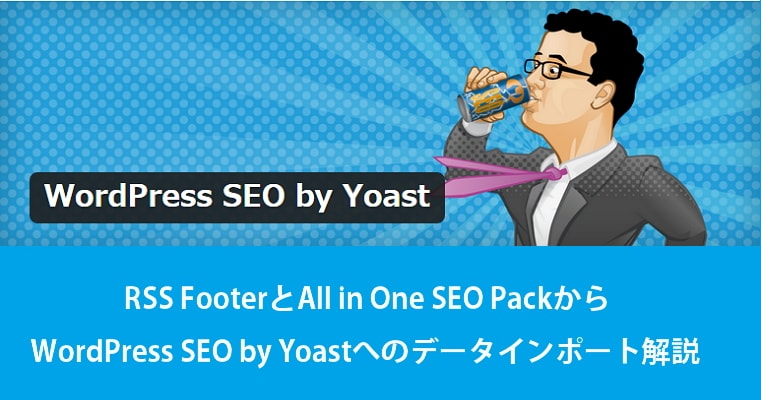
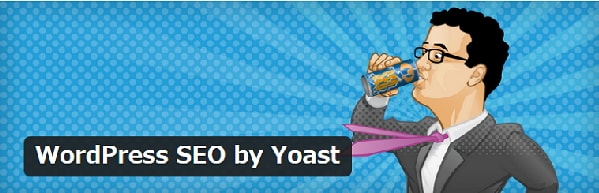
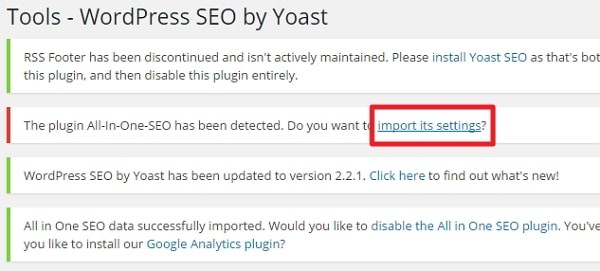
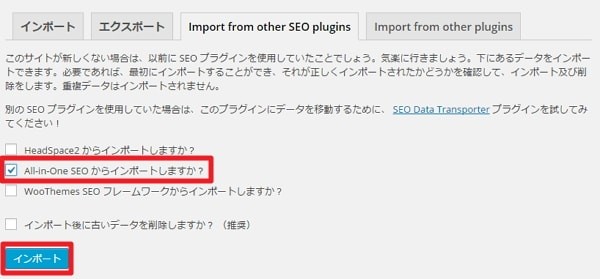

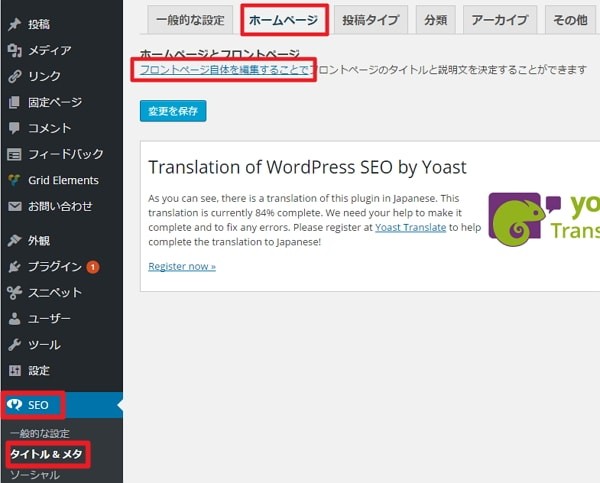
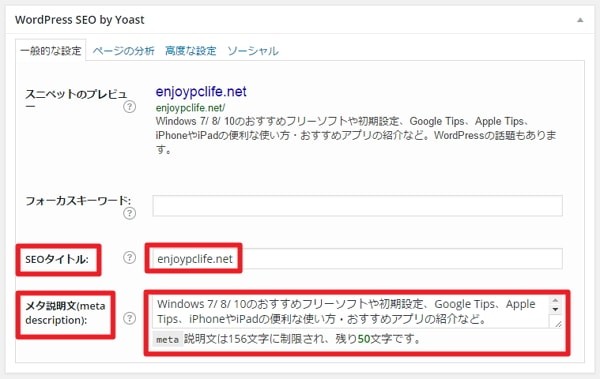
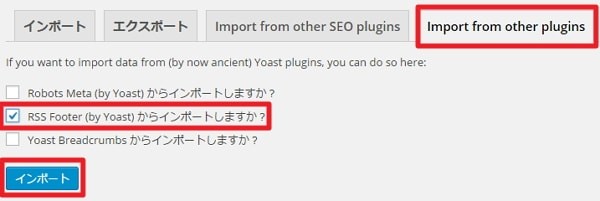

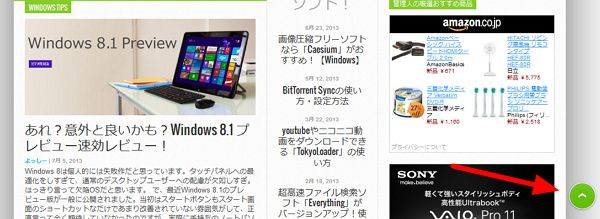
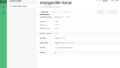
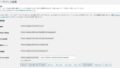

コメント